 软件星级:4分
软件星级:4分
Anlink是一款可以帮你通过电脑控制手机的软件,这款软件支持的手机型号非常多,如果你想要用电脑来控制手机可以试试这款工具,非常给力的。Anlink可以安全,轻松地在 PC 上操作,镜像和投影您的 Android 手机。支持所有品牌的 Android 手机:Google,HTC,华为,联想,Mi,OnePlus,Oppo,Realme,三星,索尼,Tecno,Vivo 等。
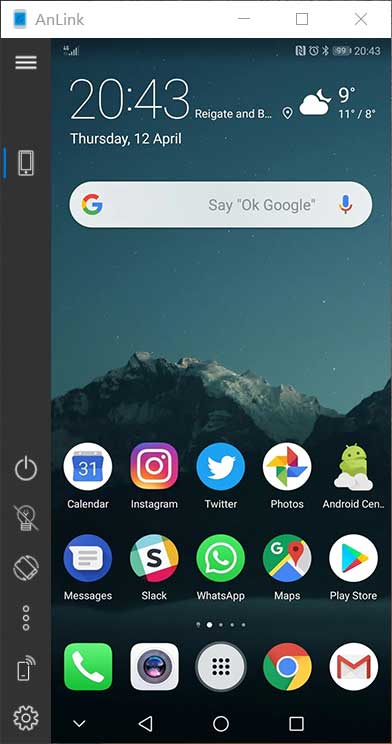
1.6.3更新内容:
1.增加文件管理(可以通过右键菜单、在远程界面把文件拖入、在文件管理界面把文件拖入,ctrl+c电脑文件ctrl+v在我们软件 实现文件上传)
2.在文件管理的基础上,扩充了ctrl+v粘贴剪切板的截图
3.增加日语支持
4.窗口吸附和透明度的调整
5.缩放模拟,只需要按住Ctrl键 鼠标左键托动就是两指缩放
6.增加安卓11的支持
7.增加强制保持手机不锁屏
大屏幕,可以在显示器上享受大屏幕的体验。
WiFi 和 USB:WiFi 连接可提供更多便利,USB连接可提高流畅度。
多点触控:如果您可以触摸显示器屏幕,则支持手势。
更快的打字速度:在Instagram或Facebook上使用键盘可以提高打字速度。
共享剪贴板:Ctrl + C和Ctrl + V在电话和计算机之间也可以使用。
支持 WiFi 与 USB 连接

AnLink 支持通过 WiFi 无线连接以及 USB 数据线连接电脑,当你需要在电脑上操作 Android 手机时,无论是通过无线还是 USB 都非常方便。
更快的输入、支持多点触摸
使用 AnLink 连接手机之后,你可以使用鼠标进行点击,也可以借助电脑的键盘进行快速的文字输入。遇到一些原本必须在手机上打字的情况,使用电脑的键盘就变得更加高效了。

同时,AnLink 还支持多点触摸的特性,如果你的 PC 屏幕支持触摸,那么在电脑上控制手机时也能实现多点触摸的操作。
共享剪贴板 / 跨设备剪贴板同步
这是大家都非常喜爱的功能,简单来说就是 Ctrl + C 和 Ctrl + V 实现了手机和 PC 之间互通互用,跟 Mac + iPhone 的通用剪贴板一样方便!在电脑上复制文字后,在安卓手机上就能粘贴;反过来在手机复制后,去到电脑上粘贴都是可以的。剪贴板同步之后,想要拷贝点什么东西,再也不必用微信、QQ 发来发去那么麻烦了。
大屏幕
可以让你在 Windows 电脑的大屏幕上使用你的手机,不管你是用来玩游戏,还是用于办公,大屏幕对于使用各类 APP 都能大幅提高操作的准确率以及视觉效果,不再需要眯着眼看小屏了。
开启 USB 调试:
和 Scrcpy 等工具一样,在使用前,都需要先打开手机的 「USB 调试」选项。不同的品牌具体会不太一样,但差别不大。一般进入手机的设置页面 → 关于 → 连续按版本号 7 次,就会出现“开发者选项”,然后在开发者选项里就能知道「USB 调试」的开关了。如果你的手机还有 “USB调试(安全设置)”等选项,也要一并开启才能成功连接并进行控制。建议新手到网上搜索下你具体手机型号的开启方法,下图仅供参考。
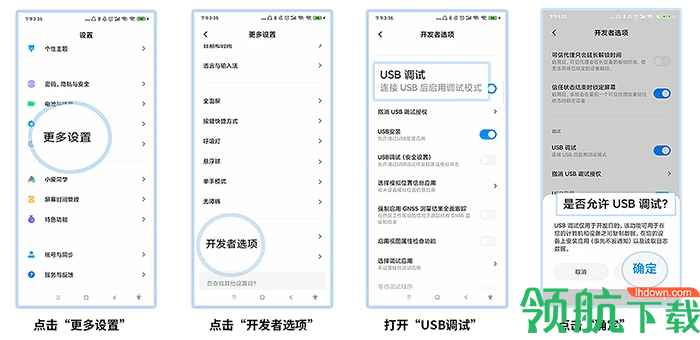
接着使用数据线将手机连接到电脑,这时会弹出 USB 授权许可,点击允许;USB 连接方式,选择「仅充电」。一般来说,这样 Anlink 就可以成功连接并控制你的安卓手机了。
使用 WIFI 代替 USB 数据线无线连接:
之后你还可以切换使用 WIFI 无线连接的模式,这需要你的手机和电脑连接在同一个局域网 (同个路由器) 下,之后点击 Anlink 界面左侧栏的 WIFI 图标就可以切换到无线模式了。
设置画质:
点击左下角的设置图标,还能设置画质,如果画面不够流畅卡顿可以调低画质,如果想要画面更清晰就调高画质。